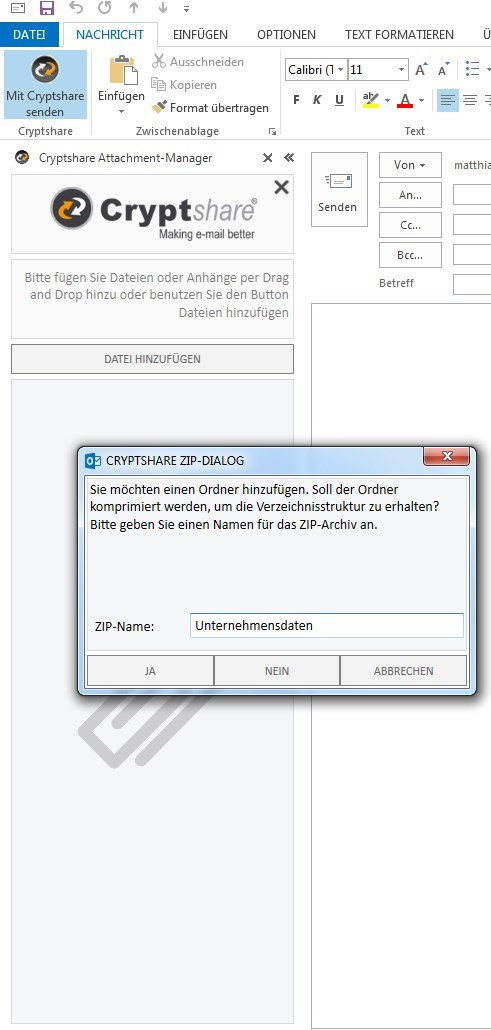CSOCurrent de:Dateien hinzufügen
Dateien hinzufügen
Um einer Cryptshare-Nachricht Dateien hinzufügen, stehen Ihnen mehrere Möglichkeiten zur Verfügung. Sie können die von MS Outlook bekannten Möglichkeiten zum Anhängen von Dateien wie gewohnt weiter verwenden. Dabei werden die Dateien direkt in der Cryptshare Seitenleiste angehängt. Die Cryptshare Seitenleiste bietet Ihnen weitere Funktionen, um Dateien anzuhängen. Die Dateien, die Sie hier anhängen, können größer sein als das Größenlimit von MS Outlook für den regulären E-Mail Versand.
Button "Datei hinzufügen".
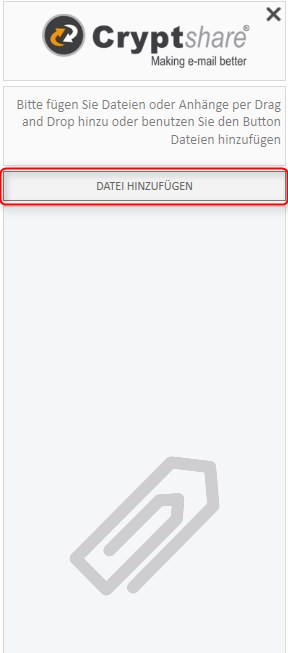 Durch Klick auf den Button öffnet sich ein Dateiauswahl-Dialog. In diesem Dialog können Sie eine oder mehrere Dateien selektieren.
Durch Klick auf den Button öffnet sich ein Dateiauswahl-Dialog. In diesem Dialog können Sie eine oder mehrere Dateien selektieren.
Klick auf die Seitenleiste.
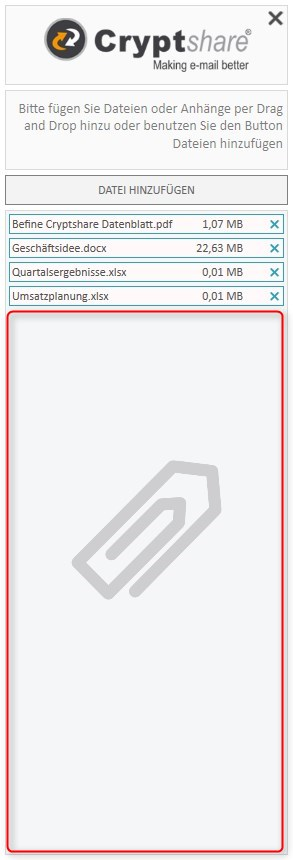 Durch Klick auf die freie Fläche in der Cryptshare Seitenleiste öffnet sich ein Dateiauswahl-Dialog. In diesem Dialog können Sie eine oder mehrere Dateien selektieren.
Durch Klick auf die freie Fläche in der Cryptshare Seitenleiste öffnet sich ein Dateiauswahl-Dialog. In diesem Dialog können Sie eine oder mehrere Dateien selektieren.
Drag & Drop von Dateien auf die Seitenleiste
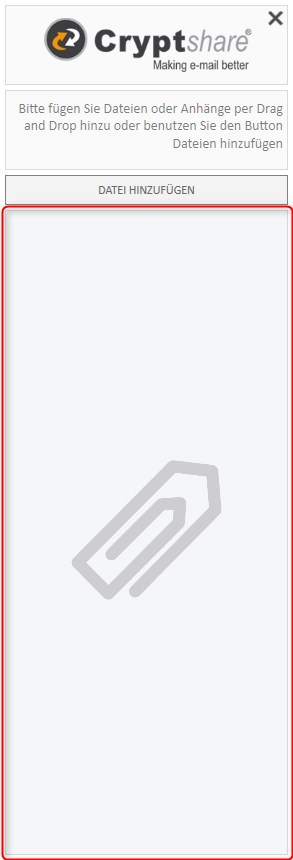 Sie können eine oder mehrere Dateien auf die Cryptshare for Outlook (Classic) Seitenleiste ziehen. Diese werden dann der Nachricht angefügt. Die Dateien können größer als das Größenlimit von MS Outlook sein.
Sie können eine oder mehrere Dateien auf die Cryptshare for Outlook (Classic) Seitenleiste ziehen. Diese werden dann der Nachricht angefügt. Die Dateien können größer als das Größenlimit von MS Outlook sein.
Drag & Drop von Ordnern auf die Seitenleiste
Sie können ganze Ordner inklusive Dateien und Unterordner durch Ziehen auf die Seitenleiste hinzuzufügen. Cryptshare for Outlook (Classic) schlägt Ihnen in diesem Fall vor, ein ZIP-Archiv zu erstellen, um die Ordnerstruktur in ihrer ursprünglichen Form mit allen darin befindlichen Dateien und Unterordnern übertragen zu können. Sie haben die Möglichkeit, dem ZIP-Archiv einen Namen zu geben und mit "Ja" die Erstellung des ZIP-Archivs zu starten.
Durch Auswahl der Option "Nein" werden alle in der Ordnerstruktur befindlichen Dateien direkt in die Seitenleiste angehängt. Die Struktur der Ordner geht dabei verloren.
Hinweis: Werden gleichzeitig mit einem Ordner weitere Dateien angefügt, beispielsweise ein Ordner und drei PDF's markiert und als Gruppe per Drag & Drop hinzugefügt, so werden die drei PDF's ebenfalls mitkomprimiert und befinden sich innerhalb der Zip-Datei. Hierfür wird ein Ordner erstellt, der den Namen des ursprünglich übergeordneten Verzeichnisses trägt, und diese Dateien beinhaltet.
Dateien entfernen
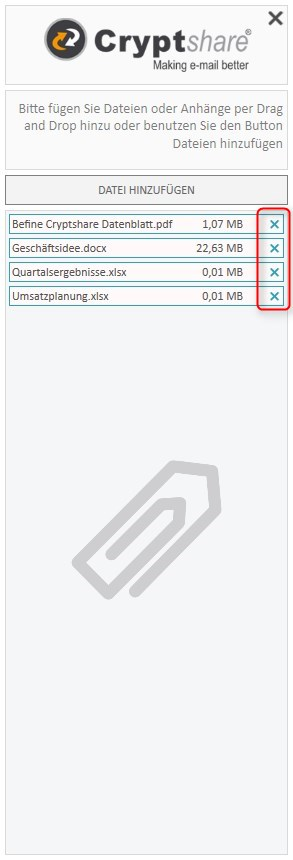 Um eine Datei aus der Cryptshare Seitenleiste zu entfernen, klicken Sie auf das "X" Symbol neben dem Dateinamen.
Um eine Datei aus der Cryptshare Seitenleiste zu entfernen, klicken Sie auf das "X" Symbol neben dem Dateinamen.